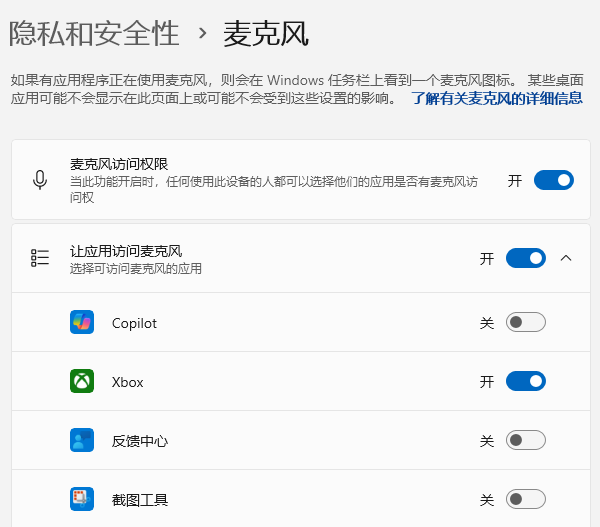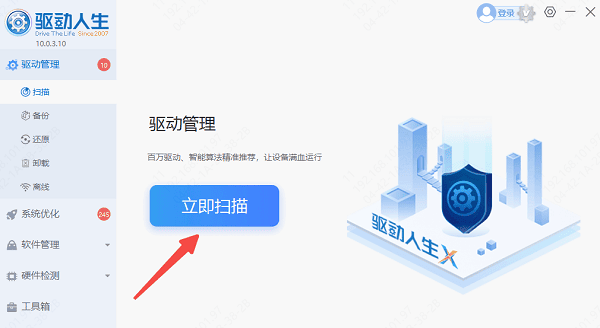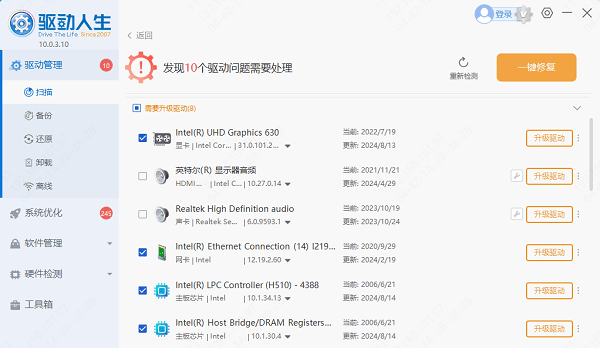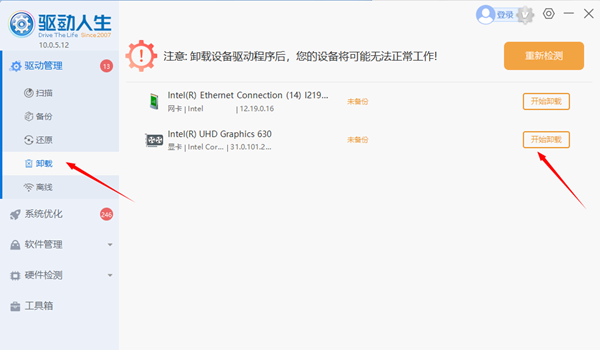电脑耳机能听到对方声音,但对方听不见自己声音的解决方法
时间:2025-09-01 | 作者: | 阅读:0电脑耳机能听到对方声音,但对方听不见自己声音的解决方法?可能有很多的朋友想知道,下面让心愿游戏小编为你解答这个问题吧,跟小编一起来看看吧!
一、确认麦克风是否被正确选中
如果电脑连接了多个音频设备,可能导致系统没有使用正确的麦克风。检查步骤如下:
在Windows系统中,点击开始菜单,选择“控制面板”,找到并点击“硬件和声音”>“声音”选项。
在声音设置中找到“录制”选项卡,找到你的耳机麦克风。
右键选择 “设为默认设备” 和 “设为默认通信设备”。
点击 “应用” 并确认。
二、检查麦克风权限
Windows 可能会限制某些应用的麦克风权限,导致对方无法听到你的声音。调整方法如下:
打开 “设置”,选择 “隐私和安全性” > “麦克风”。
确保 “允许应用访问麦克风” 选项已开启。
向下滚动,查看需要使用麦克风的软件是否已启用权限。
三、更新或重装音频驱动
麦克风无声可能是 声卡驱动 过时或异常导致的。建议更新或重新安装驱动:
下载“驱动人生”软件,它能自动识别你电脑当前的声卡驱动版本,为你找到并安装最新的驱动程序;
启动驱动人生后,点击“立即扫描”,等待驱动扫描完成;
如果检测到声卡驱动有待更新,点击“升级驱动”即可。
等待所有驱动都更新完成后,重启电脑,以使新版的驱动正常生效。
如果更新无效,可以点击“卸载”功能,把声卡驱动卸载了再重装。
四、检查麦克风硬件连接
如果上述方法都无法解决问题,可能是硬件连接问题:
确保麦克风插头插紧,或者更换插孔,尝试插入前置或后置音频接口,看是否恢复正常。
测试其他设备,尝试将耳机接入另一台电脑或手机,排除耳机损坏的可能性。
上面是心愿游戏小编为你带来的电脑耳机能听到对方声音,但对方听不见自己声音的解决方法?电脑耳机能听到对方声音,但对方听不见自己声音的解决方法,希望能帮到大家,更多相关的文章请收藏心愿游戏
来源:https://www.160.com/article/8424.html
免责声明:文中图文均来自网络,如有侵权请联系删除,心愿游戏发布此文仅为传递信息,不代表心愿游戏认同其观点或证实其描述。
相关文章
更多-

- 笔记本无法关机怎么办
- 时间:2025-12-22
-

- 笔记本无线网卡驱动怎么重新安装
- 时间:2025-12-22
-

- C盘爆红了可以删除哪些文件
- 时间:2025-12-18
-

- 无法初始化DirectX12适配器怎么办
- 时间:2025-12-18
-

- 电脑提示unable
- 时间:2025-12-17
-

- win11无法识别USB设备怎么办
- 时间:2025-12-16
-

- 设备管理器pci设备感叹号怎么办
- 时间:2025-12-15
-

- win10应用商店闪退怎么解决
- 时间:2025-12-12
精选合集
更多大家都在玩
大家都在看
更多-
- 大宅门1第17集剧情介绍
- 时间:2025-12-22
-

- 盗墓笔记手游哪些技能好用
- 时间:2025-12-22
-

- 秋冬季节哪种材质衣服易产生静电
- 时间:2025-12-22
-

- 圆翅燕鱼幼鱼会模仿什么
- 时间:2025-12-22
-
- 大宅门1第16集剧情介绍
- 时间:2025-12-22
-
- 大宅门1第15集剧情介绍
- 时间:2025-12-22
-
- 大宅门1第14集剧情介绍
- 时间:2025-12-22
-

- 燕云十六声里河西凉州万事知该怎么做
- 时间:2025-12-22